初心者向け特集【HT-03A入門】その5~初めてのマーケット~
[PR記事]
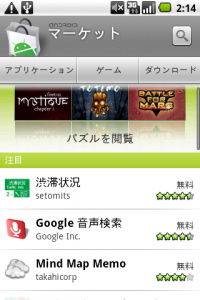
zourusさん「第一回の特集でHT-03AがHT-30Aになってるって素早い突っ込み頂いたよ~w」
マジですか!
zourusさん「実は記事をアップする前に気づいてたけど訂正しなかったからw」
ちょ、ひどい!
以上、この間の夜の会話でした。
こんばんは、僕コリーです。
昨夜の記事で宣言した通り、今回はアプリケーションを入れてみます!
まず、アンドロイドマーケットを使ってみましょう。
このアンドロイドマーケット、iPhoneでいうAppStoreの様なものと私は考えています。
(朝に引き続きMicrosoft派の皆さん、ごめんなさい。)
まず、ホーム画面の右下。「マーケット」をタップ。
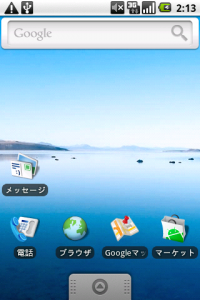
初めての場合は利用規約への同意画面が出る模様。
「同意します」をポチリ。
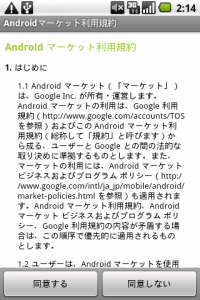
しばらく待ってると目的の画面が。縦長の構成ですね。
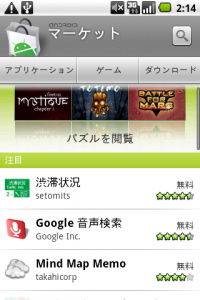
最上段は「タイトル+検索窓」。
右上の虫眼鏡をポチると皆さんご存知のように下の画像のような感じです。
ここにキーワードを入れて検索するってことですね。
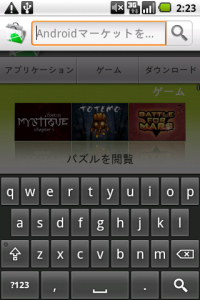
二段目はジャンルごとのナビゲーション。
「アプリケーション」と「ゲーム」を押すとそれぞれのカテゴリへ。
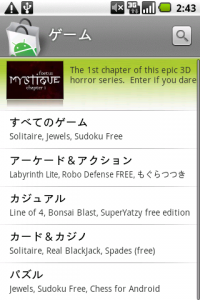
さらに深い階層へ進むと、2段目が別のローカルナビに。
「無料」「有料」「新着」。基本的な種別構成ですね。
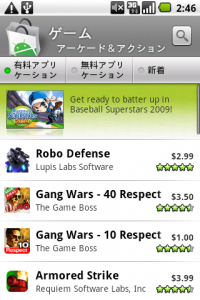
アプリを見ながら一番下までいくと続きを読み込み。
割とさくさく進みます。
ただ、一番上のタイトルが自分がいる階層を表示するのは便利でいいのですが、パンくずリストじゃないのがちょっと残念です。
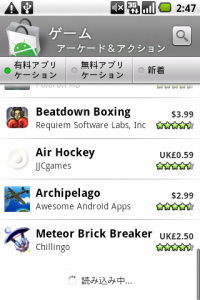
一番最初の画面のナビゲーションに戻って、一番右の「ダウンロード」を押してみます。
どうやらこれ、アップデート等ダウンロードできるものの一覧のようですね。
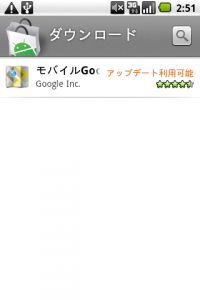
さて、何となく弄れるようになったところで、実際にアプリをインストールしてみましょう。
今回インストールするアプリはこちらです!
QRコードスキャナー: シンプルで感度良好文句無し!ノンストレスで使えるQRコードリーダー
これ、初めてHT-03Aを見せていただいた際に、zourusさんが使っていたアプリなんです。
「iPhoneよりスキャンの感度がイイ!」と思って目をつけていました。
というわけで、今回のターゲットはこいつに決定!
さて、アンドロイドマーケットから素直に探すのは悔しいので、別の方法をつかってみましょうか。
ホームに戻ってブラウザを立ち上げます。
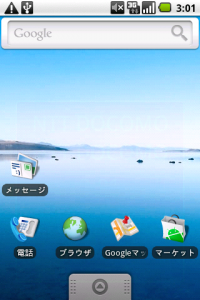
オクトバを開きます。トップが自分のレビューってはずかしっ!
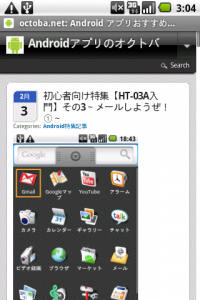
右上のSearchをタップ。
検索窓を出して、「QRコードスキャナー」で検索。
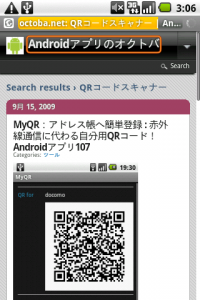
「QRコードスキャナー」の記事に到着。
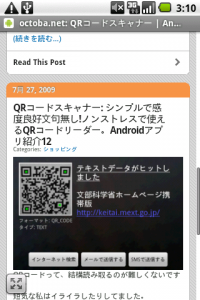
ここで「このアプリをAndroidマーケットでGetする!」をクリック!
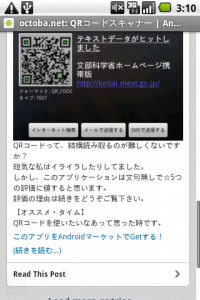
ごくスムーズに下の画面に。
欲しいアプリを探すのがすごく簡単になるオクトバの使い方でしたwww
しかし、ここの移動がすごくスムーズ。びっくりです。
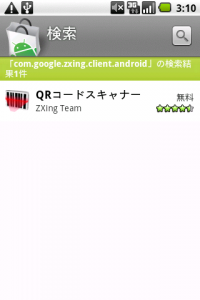
アプリを選択すると、こんな画面に。
インストールするか迷ったときにスクリーンショットがあるのは便利!
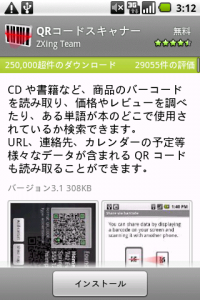
また、下の方には良い判断材料になるユーザのコメントやそのほかのサポート情報があります。
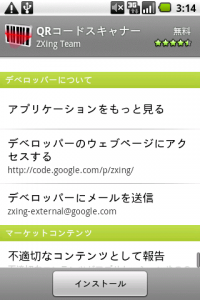
というわけで、一番下の「インストール」をタップ!
注意画面が出るので「OK」を押します。
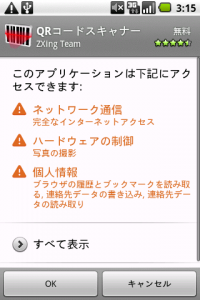
さあ、インストール開始!と思っていたら想像以上にさっさとダウンロードが終わっちゃいました。
下にうっすら黒の「ダウンロード完了」通知が出てます。キャプチャを撮るベストタイミングを逃したorz
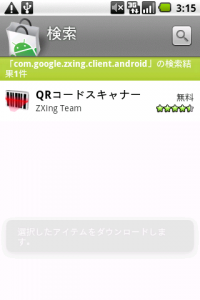
しばらく待つと、一番上のバーに「インストール完了」通知が。
全アプリ一覧を見てみると……

あったっ!右上!
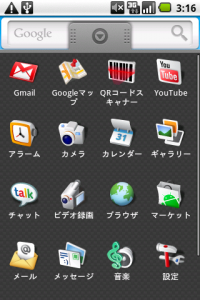
これで無事に本日のミッションは完了しました!
これが私、コリー編集長の実力です!
明日もお楽しみに!
- ※お手持ちの端末や環境によりアプリが利用できない場合があります。
- ※ご紹介したアプリの内容はレビュー時のバージョンのものです。
- ※記事および画像の無断転用を禁じます。





